1 ຕ້ອງການຊ່ວຍເຫຼືອການກູ້ຄືນເອກະສານທຸລະກິດຈາກຂອງຂ້າພະເຈົ້າ Windows 8 ຄອມພິວເຕີ!
Hi, ຂ້າພະເຈົ້າຊື້ຄອມພິວເຕີ Windows 8 ແລະຂ້າພະເຈົ້າໄດ້ເອົາໃຈໃສ່ເອກະສານທຸລະກິດຈໍານວນຫນຶ່ງທີ່ສໍາຄັນໃນມັນ. ມື້ວານນີ້ລູກຊາຍຫນຸ່ມຂອງຂ້າພະເຈົ້າລຶບໄປແລ້ວທັງຫມົດຂອງພວກເຂົາ. ຂ້າພະເຈົ້າໄດ້ກວດກາຢູ່ທົ່ວທຸກແຫ່ງລວມທັງຖັງ Recycle, ແຕ່ຂ້າພະເຈົ້າພົບເຫັນບໍ່ມີຫຍັງ. ຄົນທີ່ສາມາດບອກຂ້າພະເຈົ້າວິທີການຟື້ນຕົວເອກະສານຂອງຂ້າພະເຈົ້າ?
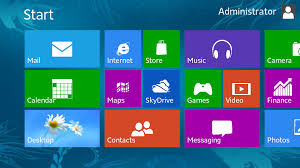
ແມ່ນແລ້ວ, ທັງຫມົດທີ່ທ່ານຕ້ອງການແມ່ນພຽງແຕ່ຊອຟແວ Windows 8 Data Recovery. Wondershare Recovery Data ເປັນໂຄງການຟື້ນຟູຂໍ້ມູນທີ່ເຮັດໃຫ້ທ່ານຈະຟື້ນຕົວຫາຍ, ຖືກລຶບຫຼືຮູບແບບເຖິງແມ່ນວ່າໄຟລ໌ຈາກຄອມພິວເຕີ, ໂທລະສັບມືຖື, ຮາດດິດພາຍນອກ , ບັດ sd ແລະອຸປະກອນການເກັບຮັກສາອື່ນໆ. ດີກວ່າ yet, ມັນແມ່ນປັດຈຸບັນຢ່າງເຕັມສ່ວນທີ່ເຫມາະສົມກັບ Windows 8 ດ້ວຍວ່າມັນ, ທ່ານສາມາດຟື້ນຕົວຂໍ້ມູນຈາກຄອມພິວເຕີ Windows 8 ໄດ້ຢ່າງງ່າຍດາຍ. ທ່ານສາມາດດາວນ໌ໂຫລດສະບັບທົດລອງຂອງ Wondershare Data Recovery ແລະຫຼັງຈາກນັ້ນປະຕິບັດ Windows 8 ການຟື້ນຟູເອກະສານໃນຂັ້ນຕອນທີ່ງ່າຍດາຍຈໍານວນຫນຶ່ງ. ສະບັບພາສາການທົດລອງນີ້ອະນຸຍາດໃຫ້ທ່ານສາມາດສະແກນຄອມພິວເຕີຂອງທ່ານຄັ້ງທໍາອິດດັ່ງນັ້ນທ່ານສາມາດໃຫ້ແນ່ໃຈວ່າບໍ່ວ່າຈະເປັນໄຟລ໌ສະແກນໂດຍ Wondershare Data Recovery ແມ່ນສິ່ງທີ່ທ່ານຕ້ອງການທີ່ຈະຟື້ນຕົວໄດ້ຫຼືບໍ່.

- ຟື້ນຕົວໄຟລ໌ສູນເສຍຫຼືລຶບ, ຮູບພາບ, ສຽງ, ດົນຕີ, ອີເມວຈາກອຸປະກອນການເກັບຮັກສາປະສິດທິພາບໃດ, ໄດ້ຢ່າງປອດໄພແລະສໍາເລັດການ.
- ສະຫນັບສະຫນູນການຟື້ນຟູຂໍ້ມູນຈາກຖັງ Recycle, ຮາດດິດ, ບັດຄວາມຊົງຈໍາ, ຂັບ flash, ກ້ອງຖ່າຍຮູບດິຈິຕອນແລະກ້ອງວິດີໂອ.
- ຫນັບສະຫນູນການຟື້ນຕົວຂໍ້ມູນສໍາລັບການລຶບຢ່າງກະທັນຫັນ, ຮູບແບບ, ສໍ້ລາດບັງຫຼວງການຂັບແຂງ, ການໂຈມຕີໄວຣັສ, ອຸປະຕິເຫດລະບົບພາຍໃຕ້ສະຖານະການທີ່ແຕກຕ່າງກັນ.
- Preview ກ່ອນທີ່ຈະຟື້ນຟູອະນຸຍາດໃຫ້ທ່ານເພື່ອເຮັດໃຫ້ການຟື້ນຕົວເລືອກ.
- OS ສະຫນັບສະຫນຸນ: Windows 10/8/7 / XP / Vista, Mac OS X (Mac OS X 106, 107 ແລະ 108, 109, 1010 Yosemite, 1010, 1011 El Capitan, 1012 Sierra) ກ່ຽວກັບ iMac, MacBook, Mac Pro ແລະອື່ນໆ
2 ຂັ້ນຕອນການກູ້ຄືນໄຟຈາກ Windows 8 ຄອມພິວເຕີ
ຂັ້ນຕອນທີ 1. ໄປເລືອກເອົາປະເພດເອກະສານສະເພາະໃດຫນຶ່ງຫຼືເລືອກເອົາທາງເລືອກ "ທຸກປະເພດເອກະສານ" ການເລີ່ມຕົ້ນ.

ຂັ້ນຕອນ 2. ເລືອກພາຕິຊັນທີ່ທ່ານຕ້ອງການທີ່ຈະຟື້ນຕົວໄຟລ໌ສູນເສຍຈາກ. ທ່ານສາມາດເລືອກເອົາ "My Computer" ທີ່ຈະສືບຕໍ່.
ຫມາຍເຫດ: ທ່ານສາມາດເລືອກເອົາອຸປະກອນພາຍນອກຕໍ່ການກູ້ຄືນໄຟເກີນໄປ.

ຂັ້ນຕອນທີ 3 ໂຄງການດັ່ງກ່າວໃນປັດຈຸບັນຈະເລີ່ມຕົ້ນທີ່ຈະສະແກນຈຸດຫມາຍປາຍທາງທີ່ທ່ານສູນເສຍການໄຟລ໌ຂອງທ່ານ. ຖ້າຫາກວ່າທ່ານບໍ່ສາມາດຊອກຫາໄຟລ໌ຂອງທ່ານຫຼັງຈາກທີ່ສະແກນໄວ, ທ່ານສາມາດຊອກຫາສະແກນເລິກ.

ຂັ້ນຕອນທີ 4. ຫຼັງຈາກສະແກນ, ໄຟພົບເຫັນທັງຫມົດຈະໄດ້ຮັບການລະບຸໄວ້ໃນປະເພດເຊັ່ນດຽວກັນກັບໃນເສັ້ນທາງຕົ້ນສະບັບຂອງເຂົາເຈົ້າ. ທ່ານສາມາດສະແດງເອກະສານຫ້ອງການຫລືຮູບພາບເຊັ່ນດຽວກັນກັບການກວດສອບໄຟລ໌ອື່ນໆໂດຍຊື່ຕົ້ນສະບັບຂອງເຂົາເຈົ້າ. ແລະຫຼັງຈາກນັ້ນທ່ານພຽງແຕ່ຕ້ອງການທີ່ຈະກວດສອບໄຟລ໌ທີ່ທ່ານຕ້ອງການທີ່ຈະຟື້ນຕົວແລະໃຫ້ຄລິກໃສ່ "ກູ້ຄືນ" ເພື່ອບັນທຶກໃຫ້ພວກເຂົາແຟ້ມທ້ອງຖິ່ນຂອງທ່ານ.

ຫມາຍເຫດ: ກະລຸນາຢ່າຊ່ວຍປະຢັດເອກະສານກູ້ຄືນກັບຄືນໄປບ່ອນໄປຫາໂຟນເດີຕົ້ນສະບັບຂອງຕົນອີກເທື່ອຫນຶ່ງ. Plus, ຖ້າຫາກວ່າທ່ານເປັນຜູ້ໃຊ້ Mac, ທ່ານສາມາດຍັງໄດ້ຮັບການສະບັບພາສາ Mac ຂອງ Wondershare Data Recovery ແລະຟື້ນຕົວໄຟລ໌ຈາກ Mac ຂອງທ່ານເກີນໄປ.






